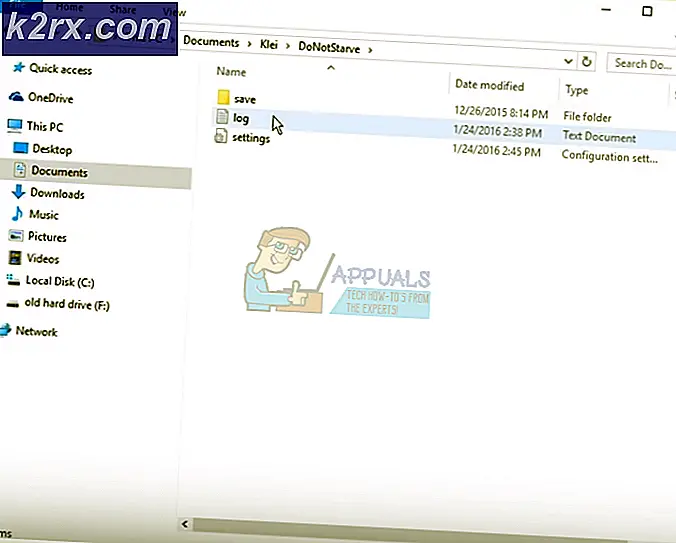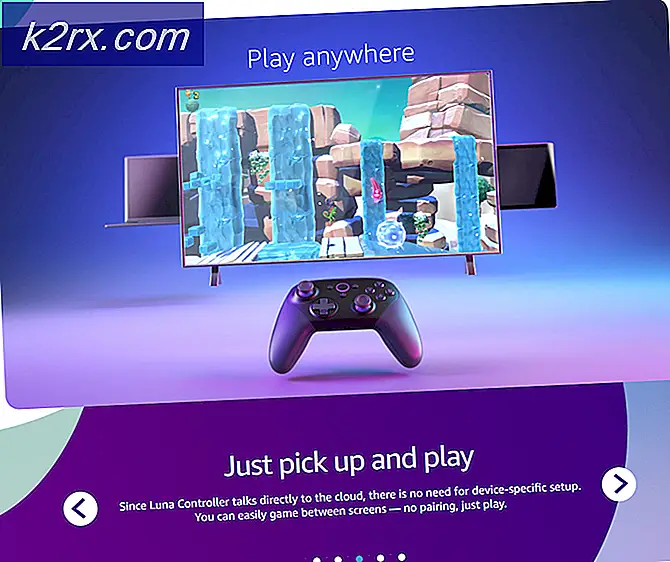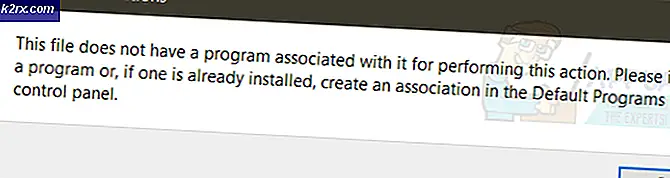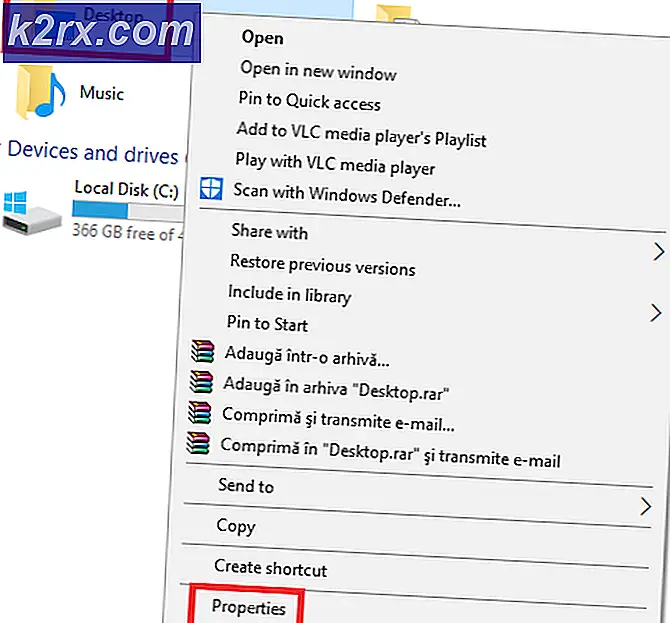Wie doppelte Space Lines in Microsoft Word
Mit Microsoft Word können Sie praktisch jeden Aspekt eines Dokuments steuern, das Sie darauf erstellen. Dazu gehört, wie viel Platz Word zwischen jeder Zeile im Dokument zurücklässt. Je mehr Platz zwischen den Zeilen in einem Word-Dokument ist, desto einfacher wird es für jeden, der das Dokument liest, dem Wortfluss zu folgen, und desto leichter wird es für jeden möglich sein, Notizen auf dem Dokument zu machen, nachdem es ausgedruckt wurde. Bei der Textformatierung bedeutet ein doppelter Abstand zwischen den Zeilen, dass zwei Zeilen eine gesamte Leerzeile (oder mindestens den Platz, der einer vollständigen Textzeile entspricht) zwischen ihnen haben.
Fast alle Textverarbeitungsprogramme (einschließlich Microsoft Word) lassen standardmäßig weniger als den doppelten Abstand zwischen Zeilen. Benutzer, die doppelte Leerzeichen zwischen Zeilen möchten, können Microsoft Word jedoch auf doppelte Raumzeilen konfigurieren, und dies ist nicht nur einfach, sondern ist auch auf allen derzeit unterstützten Versionen von Microsoft Word möglich. Wenn Sie in einem Word-Dokument doppelte Zeilenabstand haben, können Sie entweder das gesamte Dokument doppelt oder eine bestimmte Auswahl von Zeilen innerhalb des Dokuments space.
Doppelter Abstand eines ganzen Word-Dokuments
Wenn Sie das gesamte Word-Dokument doppelt belegen möchten, müssen Sie Folgendes tun:
Unter Microsoft Word 2007 und 2010
- Öffnen Sie das Word-Dokument, in dem Sie doppelte Abstände zwischen Zeilen haben möchten.
- Navigieren Sie in der Microsoft Word-Symbolleiste zur Registerkarte Start.
- Klicken Sie im Abschnitt Stile mit der rechten Maustaste auf Normal, und klicken Sie im Kontextmenü auf Ändern .
- Suchen Sie im Abschnitt Formatierung die Schaltfläche Doppelter Platz und klicken Sie darauf, um den doppelten Abstand zwischen den Zeilen zu aktivieren .
- Klicken Sie auf OK . Sobald Sie dies tun, wird die Formatierung des gesamten Dokuments geändert, um doppelte Abstände zwischen den Zeilen zu erhalten.
Auf Microsoft Word 2013 und 2016
PRO TIPP: Wenn das Problem bei Ihrem Computer oder Laptop / Notebook auftritt, sollten Sie versuchen, die Reimage Plus Software zu verwenden, die die Repositories durchsuchen und beschädigte und fehlende Dateien ersetzen kann. Dies funktioniert in den meisten Fällen, in denen das Problem aufgrund einer Systembeschädigung auftritt. Sie können Reimage Plus herunterladen, indem Sie hier klicken- Öffnen Sie das Word-Dokument, in dem Sie doppelte Abstände zwischen Zeilen haben möchten.
- Navigieren Sie zum Tab Design .
- Klicken Sie auf Absatzabstand .
- Klicken Sie im angezeigten Kontextmenü auf Double . Sobald Sie dies tun, wird das gesamte Dokument zwischen jeder Zeile einen doppelten Abstand haben.
Auf diese Weise werden die Einstellungen für den Zeilenabstand des von Ihnen verwendeten Stilsatzes überschrieben. Wenn Sie später wieder die Einstellungen für den Zeilenabstand des von Ihnen verwendeten Stilsatzes verwenden möchten, navigieren Sie einfach zur Registerkarte Entwurf, klicken Sie auf Absatzabstand und klicken Sie unter Stilsatz auf Standard oder eine andere angezeigte Option unter dort (wenn es nicht Standard ist, wird es wahrscheinlich der Name des von Ihnen verwendeten Stilsatzes sein).
Doppelter Abstand zwischen einer bestimmten Zeilenauswahl in einem Word-Dokument
Wenn Sie nur einen doppelten Abstand zwischen den Zeilen in einem bestimmten Teil eines Word-Dokuments wünschen, geben Sie einfach Folgendes ein:
- Markieren Sie den Teil des Word-Dokuments, für den Sie einen doppelten Zeilenabstand haben möchten, um es auszuwählen.
- Navigieren Sie in der Microsoft Word-Symbolleiste zur Registerkarte Start.
- Klicken Sie im Abschnitt Absatz auf die Schaltfläche Zeilenabstand (wenn Sie Microsoft Word 2007 verwenden) oder auf die Schaltfläche Zeilen- und Absatzabstand (wenn Sie Microsoft Word 2010, Microsoft Word 2013 oder Microsoft Word 2016 verwenden).
- Klicken Sie im Menü, das auf Ihrem Bildschirm erscheint, auf 2.0 . Sobald Sie dies tun, haben alle Linien, die in der Auswahl enthalten sind, doppelten Abstand zwischen ihnen.
PRO TIPP: Wenn das Problem bei Ihrem Computer oder Laptop / Notebook auftritt, sollten Sie versuchen, die Reimage Plus Software zu verwenden, die die Repositories durchsuchen und beschädigte und fehlende Dateien ersetzen kann. Dies funktioniert in den meisten Fällen, in denen das Problem aufgrund einer Systembeschädigung auftritt. Sie können Reimage Plus herunterladen, indem Sie hier klicken